Hp打印机WiFi Direct功能怎么使用
1、通过打印机触摸面板、选择主页按钮、进入设置按钮界面。

2、选择网络设置选项、点击进入。

3、选择WiFi Direct选项、点击进入。

4、选择开关选项、点击进入打开WiFi Direct开关;打开开关后,系统会自动退出保存配置,然后按上面的步骤重新进入该菜单,可见多了一些项目。


5、进入WiFi Direct名称选项、查看设备发射的无线信号名称;进入连接方法选项、选择手动连接;进入WiFi Direct密码选项,查看发射的无线信号密码。至此WiFi Direct功能设置完毕,下面进行打印测试。



1、用手机搜索打印机发射出的无线信号,输入密码进行连接。
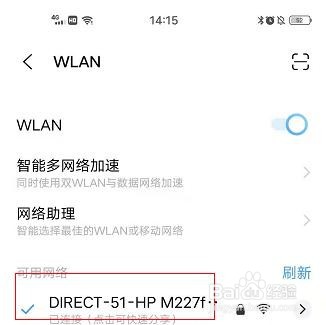
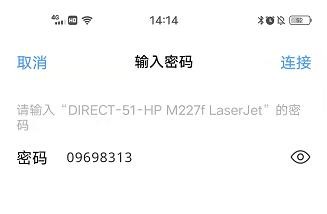
2、连接成功后手机接入了打印机WiFi Direct网络;在手机相册上选择一张图片,进入更多选项、选择打印;出现打印预览页面,设置相关参数后点击打印按钮。
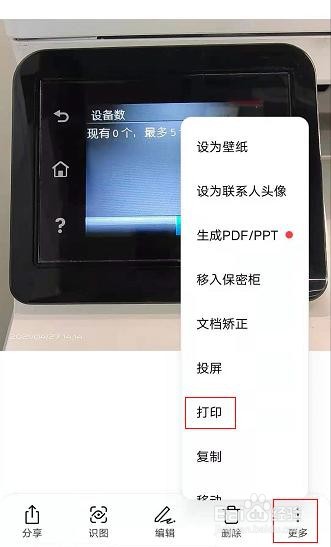

3、手机中的图片通过该打印机直接打印出来了;可见通过WiFi Direct功能,手机等移动设备中的文件可以直接打印到打印机,而不需要先传输到电脑再执行打印,提高了打印效率。
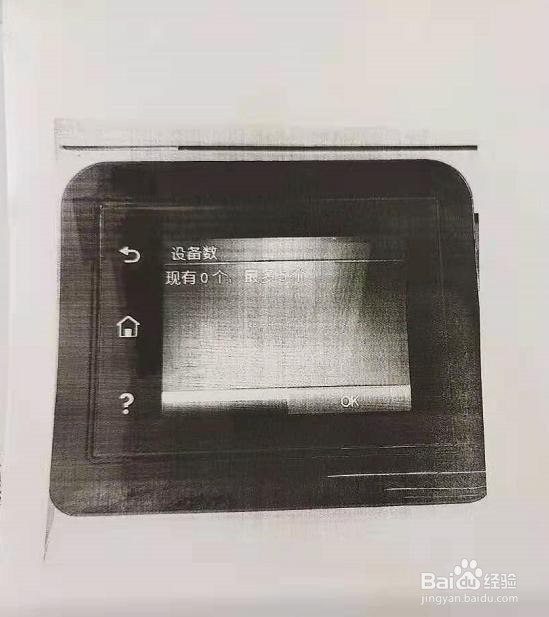
声明:本网站引用、摘录或转载内容仅供网站访问者交流或参考,不代表本站立场,如存在版权或非法内容,请联系站长删除,联系邮箱:site.kefu@qq.com。
阅读量:76
阅读量:38
阅读量:75
阅读量:90
阅读量:46